怎樣製作三線的邊框呢?今天小編就和大家分享一下具體的操作方法和技巧。
ppt模板文章推薦:
如何用PPT製作晶瑩剔透的雪花
ppt晶瑩剔透的雪花如何製作
PPT紅色十字箭頭標明方向如何設置
ppt備註文字如何設置打印字號和字體
1.點擊插入——藝術字,選擇一種藝術字插入並輸入內容,也可以插入文本框。
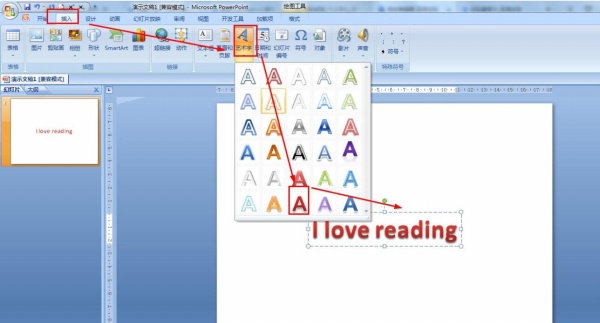
2.選擇藝術字——點擊格式——形狀輪廓或開始——形狀輪廓。
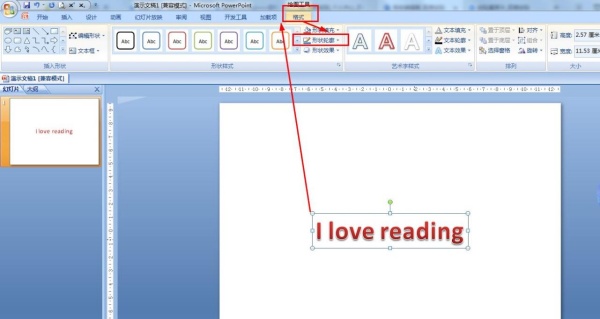
3.點擊選擇“粗細”——其它線條。
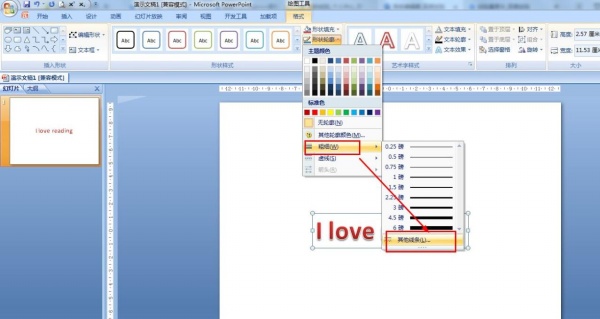
4.點擊寬度向下箭頭設置寬度大小為磅,也可以直接輸入大小10磅。
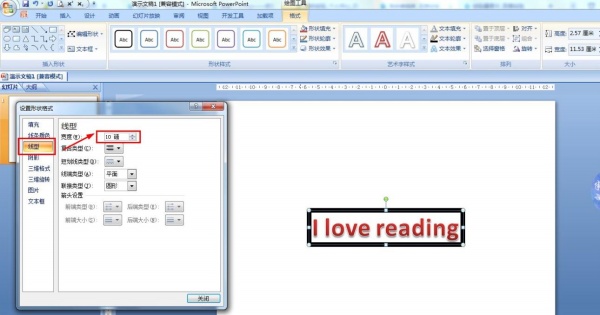
5.點擊複合類型下拉箭頭——選擇“三線”——關閉。
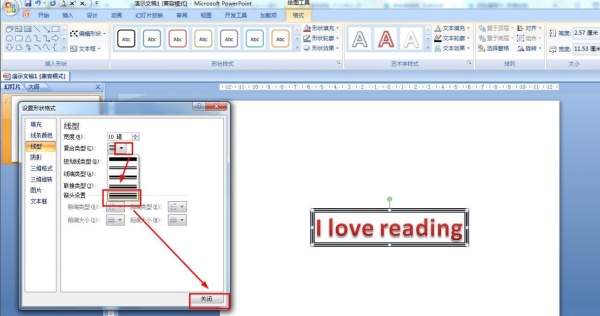
文章為用戶上傳,僅供非商業瀏覽。發布者:Lomu,轉轉請註明出處: https://www.daogebangong.com/zh-Hant/articles/detail/How%20to%20make%20a%20threeline%20border%20with%20PPT.html

 支付宝扫一扫
支付宝扫一扫 
评论列表(196条)
测试